 |
Аркады | Чат | Форум |  |
|
|||||||
| Прошивки для PSP Кастомные и официальные прошивки |
| Поиск по форуму |
| Поиск по метке |
| Расширенный поиск |
| Получить доступ на NoNaMe, Rutracker, NoPayStation |
| RealProxy - обход блокировок ЯД, ВК, ОК в Украине |
| К странице... |
 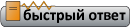 |
| Опции темы | Опции просмотра |
|
|
|
|
Сообщение: #1 (1102203) | |||||||||||||||||||||||||||||||||||||||||||||||||
 |
Powered by ErikPshat ©
а так же для прошиваемых => [PSP-100x] и [PSP-200x до TA-088v3] DuaLauncher661.jpg 6.61 AIO Installer.png
Описание: данный инсталлятор содержит комплект для установки самых актуальных кастомных прошивок 6.61, включая самые востребованные программы и плагины для первичного использования и демонстрации возможностей прошивок. Какая у меня PSP? Прежде, чем приступать к установке, определитесь с моделью вашей консоли. В рамках данной инструкции, PSP могут быть двух видов: "постоянно-прошиваемая" (Тип 1) и "временно-прошиваемая" (Тип 2).
Найти изображение своей консоли... PSP-1000 = фатка PSP-2000 = слимка PSP-3000 = трёшка PSP-N1000 = гошка PSP-E1000 = кастратка Тип 2 (PSP-2000 TA-088v3) можно починить, используя специальное оборудование (Пандора аккумулятор и копию официального JigStick). А вот все остальные PSP с типом 2 починке подлежат только в СЦ. Вы предупреждены!
Внимание! Установку следует производить строго по шагам. Каждый последующий шаг необходимо выполнять после прохождения предыдущего. Предостережение Во время прошивки, как и при любом вмешательстве во внутреннюю флешь-память, существует риск поломки консоли. Поэтому, перед началом действий убедитесь, что консоль заряжена не менее, чем на 78%. Также, крайне не рекомендуется включать плагины. Отформатируйте карту памяти средствами PSP через меню "Настройки => Настройки системы", предварительно сделав бэкап важных данных, т.к. при форматировании все данные с карты памяти будут уничтожены, а при установке комплекта, некоторые данные могут быть перезаписаны. Автор инструкции не несёт ответственности за возможные поломки, вы делаете всё на свой страх и риск. Вы предупреждены! Шаг 1. Установка комплекта Инструкция по установке комплекта
Шаг 2. Обновление до официальной прошивки 6.61 Обновление до официальной прошивки 6.61
Шаг 3. Установка прошивки 6.61 LME-2.3 Установка прошивки 6.61 LME-2.3
Шаг 4. Установка прошивки 6.61 PROMOD-C2p Установка прошивки 6.61 PROMOD-C2p
SmartLoader - установка "Fast Recovery" или "CustomIPL"
Конец основной установки! Шаг 5. Заключение Заключительный этап
Это нужно вам знать После активации кастомной прошивки, вам сразу будут доступны следующие функции:
Настройка VSH и RECOVERY MENU Когда виртуальная прошивка уже активирована, проверьте настройки конфигурации "VSH Menu". Нажмите кнопку  , должно открыться меню. Там вы увидите следующие пункты: , должно открыться меню. Там вы увидите следующие пункты:
Скрытие VSH MENU Если консолью пользуются маленькие дети, то следует обезопасить её от шаловливых ручек. Дело в том, что дети могут нажать кнопку  и вызвать VSH MENU, что крайне опасно и может привести к печальным последствиям. и вызвать VSH MENU, что крайне опасно и может привести к печальным последствиям.В VSH MENU существует довольно опасный пункт: "Соединение по USB", где случайно нажав стрелку вправо или влево можно сменить монтируемую по-умолчанию карту памяти Memory Stick на внутреннюю память консоли Flash0. А в этой области находится прошивка PSP, с помощью которой функционирует консоль. Потом, ребёнок или даже родитель, брат или сестра подключают PSP к компьютеру и видят незнакомые папки и файлы, делают форматирование, чтобы избавится от мусора и готово, ваша PSP превратилась в ненужный кусок кирпича.
Часто встречающиеся термины
Старые версии AIO Installer
Релизы прошивок PROMOD-C2p 6.20/6.39/6.60/6.61 Последний раз редактировалось ErikPshat; 20.03.2024 в 19:25. |
|||||||||||||||||||||||||||||||||||||||||||||||||



|
| Эти 32 пользователя(ей) сказали Спасибо ErikPshat за это полезное сообщение: |
akela1979 (13.03.2016),
andreybalov (08.01.2019),
capricorn_034 (10.03.2016),
chemical (22.10.2016),
dar_k (15.03.2017),
DedMazay (27.12.2017),
destruct0r (13.07.2018),
disker (14.09.2016),
Gipnokot (21.09.2016),
GrInD (22.07.2022),
imulol (17.10.2021),
Im_Alexander (16.07.2023),
KiiPa (06.02.2017),
LaRaiL (22.01.2017),
lis (24.04.2019),
Me4eniy (13.04.2017),
Nayn (31.07.2018),
Re-Education (07.05.2016),
Riamchik (07.07.2018),
Rockets (23.01.2018),
Ronald_Kam (26.01.2023),
rus-moroz (20.12.2017),
ShMiGa (07.12.2017),
sub0 (10.02.2022),
temon02 (07.03.2019),
TeranonT (30.10.2019),
Tim2000 (03.04.2016),
vadrozh (10.05.2016),
valentin9540 (11.03.2016),
vash (10.03.2016),
WDR (06.09.2016),
Zakkel (04.04.2016)
|
| Меню пользователя ErikPshat |
| Посмотреть профиль |
| Посетить домашнюю страницу ErikPshat |
| Найти ещё сообщения от ErikPshat |
| Соревнования в играх |
| Вызвать ErikPshat на соревнование! |
|
|
Сообщение: #2 (1102254) |
 |
А каким образом определяется серия PSP, т. е как прога определяет, фатка это, слимка или брайт?
Также добавь, что если стоит Infinity и нужно включить рекавери, из которой включается VSH меню, нужно при пуске консоли зажать  + добавь невозможность работы плагина CXMB для инфинити |



|
| Этот пользователь сказал Спасибо vadrozh за это полезное сообщение: |
ErikPshat (10.03.2016)
|
| Меню пользователя vadrozh |
| Посмотреть профиль |
| Найти ещё сообщения от vadrozh |
| Соревнования в играх |
| Вызвать vadrozh на соревнование! |
|
|
Сообщение: #3 (1102256) |
   |
CXMB прекрасно работает. Просто если тема не меняется (или меняется фон, а значки остаются стандартными), надо вручную прописать путь к ней в файле конфига, который находится в папке с CXMB. Причем работают оба плагина, и от 6.61 и от 6.60(через плагин-переходник, и к тому же CXMB от 6.60 позволяет использовать темы от 6.60 на прошивке 6.61).
...И опыт, сын ошибок трудных,и гений, парадоксов друг...© А.С. Пушкин
|



|
| Этот пользователь сказал Спасибо capricorn_034 за это полезное сообщение: |
ErikPshat (10.03.2016)
|
| Меню пользователя capricorn_034 |
| Посмотреть профиль |
| Посетить домашнюю страницу capricorn_034 |
| Найти ещё сообщения от capricorn_034 |
| Соревнования в играх |
| Вызвать capricorn_034 на соревнование! |
|
|
Сообщение: #4 (1102257) | |
 |
Не совсем так. Плагин вообще-то работает, только темы автоматом не меняет, т.е. не прописывает путь к теме в конфиге CXMB. После смены темы, нужно самому вручную прописывать путь в файле ms0:/SEPLUGINS/CXMB/conf.txt. Вот так должно выглядеть содержимое конфига: Какие ещё будут рекомендации? Что-то добавить, например PSARDumper, PRXDecrypter, Темы под 6.61... Или что-то лишнее удалить... Последний раз редактировалось ErikPshat; 18.03.2016 в 06:42. |
|



|
| Этот пользователь сказал Спасибо ErikPshat за это полезное сообщение: |
vadrozh (11.03.2016)
|
| Меню пользователя ErikPshat |
| Посмотреть профиль |
| Посетить домашнюю страницу ErikPshat |
| Найти ещё сообщения от ErikPshat |
| Соревнования в играх |
| Вызвать ErikPshat на соревнование! |
|
|
Сообщение: #5 (1102269) |
 |
|



|
| Меню пользователя vadrozh |
| Посмотреть профиль |
| Найти ещё сообщения от vadrozh |
| Соревнования в играх |
| Вызвать vadrozh на соревнование! |
|
|
Сообщение: #6 (1102270) |
   |
Какой толк в том, чтобы что-то добавлять и не прописывать? Основная цель сборки - облегчить работу тем, кто прошивается впервые. Для основы вполне хватает того,что есть, а дальше пусть каждый сам решает, что ему нужно, а что нет. К тому же на форуме есть подробная инструкция к установке всех имеющихся в базе сайта плагинов или программ.
...И опыт, сын ошибок трудных,и гений, парадоксов друг...© А.С. Пушкин
|



|
| Меню пользователя capricorn_034 |
| Посмотреть профиль |
| Посетить домашнюю страницу capricorn_034 |
| Найти ещё сообщения от capricorn_034 |
| Соревнования в играх |
| Вызвать capricorn_034 на соревнование! |
|
|
Сообщение: #7 (1102272) |
 |
Последний раз редактировалось vadrozh; 11.03.2016 в 14:41. Причина: :) |



|
| Этот пользователь сказал Спасибо vadrozh за это полезное сообщение: |
capricorn_034 (11.03.2016)
|
| Меню пользователя vadrozh |
| Посмотреть профиль |
| Найти ещё сообщения от vadrozh |
| Соревнования в играх |
| Вызвать vadrozh на соревнование! |
|
|
Сообщение: #8 (1102274) |
 |
Ну нужно учитывать, что сборка предназначается для широкого круга юзеров PSP. Мне например этот плагин JoySens 1.5 абсолютно не нужен, как и у многих сейчас популярен DayViewer. Причём именно эти 2 плагина сильно конфликтуют с другими, не позволяют даже запускать некоторые приложения, не говоря об установке прошивки. Ещё популярен CWCheat.
Думаю, можно поступить следующим образом...
|



|
| Этот пользователь сказал Спасибо ErikPshat за это полезное сообщение: |
capricorn_034 (11.03.2016)
|
| Меню пользователя ErikPshat |
| Посмотреть профиль |
| Посетить домашнюю страницу ErikPshat |
| Найти ещё сообщения от ErikPshat |
| Соревнования в играх |
| Вызвать ErikPshat на соревнование! |
|
|
Сообщение: #9 (1102276) |
   |
ErikPshat, Вариант отличный. Но возникает один вопрос и одна поправка:
Вопрос: А будут ли работать плагины, если их распределить по папкам? (вопрос возник во время экспериментов с CXMB: в инсталлере для 6.60 он работает из папки ms0:/cxmb, а в 6.61 Infinity он работает из папки ms0:/seplugins/cxmb) Поправка: При выключенных плагинах надо будет добавить инструкцию по их включению/выключению (для тех, кто в первый раз задался вопросом о прошивке зызки и для тех, кто в бронепоезде  ) )P.S. Для темы популярных плагинов: я использую (кроме того, что уже есть в сборке)Categories Lite, CWCheats, DayViewer,Hold+, Extended OSK(только для того, чтобы быстро прописывать CTF-темы через PSPFiler, не подключаясь к ББ) и QuickBoot(плагин для абсолютных лентяев  ). Поставил бы еще FreeCore XMB Control v1.5.5, но там установщик не запускается на 6.61 (конечно можно воспользоваться установщиком на 6.60, потом перенести установленные файлы на 6.61, но у меня или времени нет, или забываю, или лень ). Поставил бы еще FreeCore XMB Control v1.5.5, но там установщик не запускается на 6.61 (конечно можно воспользоваться установщиком на 6.60, потом перенести установленные файлы на 6.61, но у меня или времени нет, или забываю, или лень ) )...И опыт, сын ошибок трудных,и гений, парадоксов друг...© А.С. Пушкин
|



|
| Этот пользователь сказал Спасибо capricorn_034 за это полезное сообщение: |
ErikPshat (11.03.2016)
|
| Меню пользователя capricorn_034 |
| Посмотреть профиль |
| Посетить домашнюю страницу capricorn_034 |
| Найти ещё сообщения от capricorn_034 |
| Соревнования в играх |
| Вызвать capricorn_034 на соревнование! |
|
|
Сообщение: #10 (1102279) | |
 |
1. Light - для новичков, простая; 2. Mega Pack - для продвинутых юзеров. |
|



|
| Эти 3 пользователя(ей) сказали Спасибо vash за это полезное сообщение: |
| Меню пользователя vash |
| Посмотреть профиль |
| Найти ещё сообщения от vash |
|
|
Сообщение: #11 (1102282) | |
|
|
|
|



|
| Меню пользователя Vovchiksml |
| Посмотреть профиль |
| Найти ещё сообщения от Vovchiksml |
| Соревнования в играх |
| Вызвать Vovchiksml на соревнование! |
|
|
Сообщение: #12 (1102285) |
 |
Vovchiksml
|



|
| Этот пользователь сказал Спасибо ErikPshat за это полезное сообщение: |
Vovchiksml (14.03.2016)
|
| Меню пользователя ErikPshat |
| Посмотреть профиль |
| Посетить домашнюю страницу ErikPshat |
| Найти ещё сообщения от ErikPshat |
| Соревнования в играх |
| Вызвать ErikPshat на соревнование! |
|
|
Сообщение: #13 (1102289) |
|
|
все заработало.
не понимаю только, заработало после того, как в VSH я поменял местами 660_plugins_on_661.prx 1 и cxmb.prx 1 (сначала переходник, потом темки) или после того, как я прям скопировал (ПКМ - КОПИРОВАТЬ - ВСТАВИТЬ) твои две строчки ) |



|
| Меню пользователя Vovchiksml |
| Посмотреть профиль |
| Найти ещё сообщения от Vovchiksml |
| Соревнования в играх |
| Вызвать Vovchiksml на соревнование! |
|
|
Сообщение: #14 (1102318) | |
    
Модель консоли: PSP-1004
Прошивка: 6.61 PROMOD-C2p
Другие консоли: Все PSP, все PSV, SCPH-1002, SCPH-102, SCPH-77008, CECH-4208C, SCPH-1000R
Регистрация: 19.03.2008
Адрес: Россия
Сообщений: 5,742
Вы сказали Спасибо: 819
Поблагодарили 3,852 раз(а) в 2,021 сообщениях
Сила репутации: 1
Репутация: 3852
(репутация неоспорима) |
CXMB под Infinity заводится изменением одного байта, если что.
Я потратил на осознание этого факта секунду, на исправление и сборку минуту... ...и добрый десяток на "куда же я задевал все свои исходники чтобы нормально собрать плагин" =) http://wololo.net/talk/viewtopic.php?t=45602&p=404155
А вот Davee прямо не рекомендовал. |
|



|
| Эти 3 пользователя(ей) сказали Спасибо Yoti за это полезное сообщение: |
| Меню пользователя Yoti |
| Посмотреть профиль |
| Найти ещё сообщения от Yoti |
|
|
Сообщение: #15 (1102328) | |
|
|
|
|



|
| Меню пользователя Vovchiksml |
| Посмотреть профиль |
| Найти ещё сообщения от Vovchiksml |
| Соревнования в играх |
| Вызвать Vovchiksml на соревнование! |
|
|
Сообщение: #16 (1102336) | ||
 |
У меня плагин лежит до обманки 6.60 на 6.61, т.е. как нативный 6.61 плагин.
СОРРИ! Прошу прощения. Всё работает замечательно! Видимо вчера мало спал, почему-то никак не мог заставить работать твой cxmb, зависало и всё тут, может что-то недосмотрел или плагин какой остался включённым и конфликтовал. Я разгадал твою загадку  Действительно всего один байт гадит на Infinity, хотя в твоей компиляции вижу ещё несколько изменённых байтов. Действительно всего один байт гадит на Infinity, хотя в твоей компиляции вижу ещё несколько изменённых байтов.CXMB for 6.61 от LMAN тоже нормально работает с переключением одного байта 
|
||



|
| Меню пользователя ErikPshat |
| Посмотреть профиль |
| Посетить домашнюю страницу ErikPshat |
| Найти ещё сообщения от ErikPshat |
| Соревнования в играх |
| Вызвать ErikPshat на соревнование! |
|
|
Сообщение: #17 (1102337) |
    
Модель консоли: PSP-1004
Прошивка: 6.61 PROMOD-C2p
Другие консоли: Все PSP, все PSV, SCPH-1002, SCPH-102, SCPH-77008, CECH-4208C, SCPH-1000R
Регистрация: 19.03.2008
Адрес: Россия
Сообщений: 5,742
Вы сказали Спасибо: 819
Поблагодарили 3,852 раз(а) в 2,021 сообщениях
Сила репутации: 1
Репутация: 3852
(репутация неоспорима) |
ErikPshat,
ты со своим арахис мерджем вообще тот ещё Шерлок Эрик. И почему мне хватило секунды допереть, увидев файл custom_theme в vsN, а всё комьюнити ничего не сделало за месяц, я не знаю. И да, я взял исходники от leecherman`а. А вот lib и include свои. Я дольше копирайты свои вбивал, чем искал и правил эту строчку, на самом деле. В любом случае, хоть на что-то время нашлось. |



|
| Этот пользователь сказал Спасибо Yoti за это полезное сообщение: |
ErikPshat (14.03.2016)
|
| Меню пользователя Yoti |
| Посмотреть профиль |
| Найти ещё сообщения от Yoti |
|
|
Сообщение: #18 (1102339) |
 |
Yoti, ну тут не понадобился арахис мердже
 Достаточна функция сравнения в хексе. Ну так вишь, какой ты догадливый, а я то думал тут всё намного сложнее, 100тыщь500 строчек кода. Ведь можешь, когда захотишь Достаточна функция сравнения в хексе. Ну так вишь, какой ты догадливый, а я то думал тут всё намного сложнее, 100тыщь500 строчек кода. Ведь можешь, когда захотишь  а то всё лень, да некогда. а то всё лень, да некогда.Ты лучше к Davee баг-репорт отправь. Пусть в Infinity fix сделает issue по поводу подхватывания этих двух папок... P.S.  А я сейчас делаю одну динамическую темку с твоей прошивкой внутри  уже работает замечательно. Осталось поменять цвет шрифта меню XMB, а то белый как-то сливается с фоном. Если знаешь, где искать цвет названий главных меню (в верхней строке XMB), дай знать, а то запарился искать. И ещё чешу репу, в каком месте вставить код в pspbtcnx.bin для активации скриншотера во всех режимах, чтобы сделать скриншоты рекавери LME. уже работает замечательно. Осталось поменять цвет шрифта меню XMB, а то белый как-то сливается с фоном. Если знаешь, где искать цвет названий главных меню (в верхней строке XMB), дай знать, а то запарился искать. И ещё чешу репу, в каком месте вставить код в pspbtcnx.bin для активации скриншотера во всех режимах, чтобы сделать скриншоты рекавери LME.Yoti, кстати, по теме... А ты знаешь, как запакован custom_theme.dat - ? Инфа для юзеров и себе на заметку
Естессна заголовок до magik header нужно удалить, либо все ZLIB-ы изъять отдельно. Или по стандарту просто из командной строки, либо пример для батника: Последний раз редактировалось ErikPshat; 15.03.2016 в 00:25. |



|
| Эти 2 пользователя(ей) сказали Спасибо ErikPshat за это полезное сообщение: |
capricorn_034 (14.03.2016),
godwin4ps (04.05.2017)
|
| Меню пользователя ErikPshat |
| Посмотреть профиль |
| Посетить домашнюю страницу ErikPshat |
| Найти ещё сообщения от ErikPshat |
| Соревнования в играх |
| Вызвать ErikPshat на соревнование! |
|
|
Сообщение: #19 (1102261) |
   |
Итак... Комплект для новичков и ленивых(как я
 ) попал ко мне в руки, и моя бедная зызка вновь подверглась экзекуции ) попал ко мне в руки, и моя бедная зызка вновь подверглась экзекуцииСпасибо ErikPshat за создание столь удобного и полезного инсталлятора. Все запускается, работает(просьба людям, говорящим, что CXMB не работает внимательно прочитать инструкцию к Infinity) Теперь подробнее: 1. Радует, что при установке Infinity теперь не надо переносить файл DATA.MFC из папки билдера в папку флешера (мелочь, но приятно). 2. В принципе после прошивки и закрепления можно удалить все(включая FastRecovery и DuaLauncher) кроме Infinity Bootloader Configuration (при установке двух кастомов он вполне заменяет DuaLauncher, правда для смены прошивки приходится перезагружать консоль) 3.Еще раз огромное спасибо ErikPshat, Yoti, Davee, neur0n и PRO Team   И как обычно немного скринов      ...И опыт, сын ошибок трудных,и гений, парадоксов друг...© А.С. Пушкин
Последний раз редактировалось capricorn_034; 11.03.2016 в 01:58. |



|
| Меню пользователя capricorn_034 |
| Посмотреть профиль |
| Посетить домашнюю страницу capricorn_034 |
| Найти ещё сообщения от capricorn_034 |
| Соревнования в играх |
| Вызвать capricorn_034 на соревнование! |
|
|
Сообщение: #20 (1102286) |
   |
Дошли у меня руки до FreeCore XMB Control v1.5.5)))
ВНИМАНИЕ!!!Данный плагин работает на 6.61 Infinity только через плагин-переходник включенный в сборку Это значит что в VSH.txt его надо прописывать ТОЛЬКО после строки ms0:/seplugins/660_plugins_on_661.prx 1 Ставить его на 6.61 надо так: 1.Установить любую 6.60 CWF (PROMOD, LME) 2.Поставить плагин через установщик (подробности в соответствующей теме) 3.Перенести папку ms0:/seplugins/xmbcontrol на компьютер 4. Установить 6.61 AIO Installer - PROMOD-C2p | LME-2.3 | INFINITY ∞ по инструкции 5. Перенести папку xmbcontrol с компьютера в ms0:/seplugins/ 6. Прописать в файл VSH.txt строку ms0:/seplugins/xmbcontrol/xmbctrl.prx 1 ПОСЛЕ СТРОКИ ms0:/seplugins/660_plugins_on_661.prx 1 (ВАЖНО!!! Если используете другие плагины через переходник, то ставьте xmbcontrol первым, например: ms0:/seplugins/660_plugins_on_661.prx 1 ms0:/seplugins/xmbcontrol/xmbctrl.prx 1 ms0:/seplugins/passlock.prx 1 иначе он не будет работать!!!) 7.Перезапустить консоль или выбрать пункт Restart VSH/Рестарт VSH/Сброс меню в VSH меню 8. Вуаля))) Теперь можно отключить VSH меню и пользоваться плагином согласно теме (для LME 2.3 драйвер Inferno не отображается, так что любителям Inferno придется выставлять его в VSH/Recovery или довольствоваться тем, что отображается в настройках) P.S. Для запуска игр на LME+Infinity с драйвером Inferno (да я сам привык к нему  )надо отключить Unlock Extra Memory и включить Inferno ISO кэш в Recovery (Расширенные настройки->Игровые настройки) )надо отключить Unlock Extra Memory и включить Inferno ISO кэш в Recovery (Расширенные настройки->Игровые настройки)Вполне возможно, что для остальных драйверов нужно провести такую же операцию Vovchiksml, я качал темы для 6.61 отсюда Все темы работают, но не все на русском ...И опыт, сын ошибок трудных,и гений, парадоксов друг...© А.С. Пушкин
Последний раз редактировалось capricorn_034; 12.03.2016 в 13:10. Причина: добавил, подумав |



|
| Эти 3 пользователя(ей) сказали Спасибо capricorn_034 за это полезное сообщение: |
| Меню пользователя capricorn_034 |
| Посмотреть профиль |
| Посетить домашнюю страницу capricorn_034 |
| Найти ещё сообщения от capricorn_034 |
| Соревнования в играх |
| Вызвать capricorn_034 на соревнование! |
 |
| Социальные закладки |
| Здесь присутствуют: 1 (пользователей: 0 , гостей: 1) | |
| Опции просмотра |
 Линейный вид Линейный вид |
 Комбинированный вид Комбинированный вид |
 Древовидный вид Древовидный вид |
|
|
Текущее время: 23:07. Часовой пояс GMT +3.
|
Powered by vBulletin® Version 3.8.7
Copyright ©2000 - 2024, vBulletin Solutions, Inc. Перевод: zCarot PSPx Forum - Сообщество фанатов игровых консолей. |



 и запустить FastRecovery
и запустить FastRecovery для установки прошивки.
для установки прошивки. при "холодном" включении.
при "холодном" включении. или
или  , а затем нажать
, а затем нажать  на выделенной программе и выбираете "Удалить".
на выделенной программе и выбираете "Удалить".


 (32)
(32)




![C чего начать? ⇒ ⇒ ⇒ [ЧАВО] - ответы на ЧАсто задаваемые ВОпросы C чего начать? ⇒ ⇒ ⇒ [ЧАВО] - ответы на ЧАсто задаваемые ВОпросы](../forum/images/panel_start.png)






